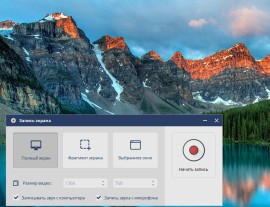Как сделать переход в видео: пошаговые инструкции
Хотите сделать крутой клип с профессиональными переходами? Воспользуйтесь программой Экранная Студия. С ее помощью вы сможете:
- смонтировать ролик из фото, видеоконтента, музыки, текста, графики, озвучки;
- добавить 30+ анимированных переходов;
- сохранить готовый проект в удобном формате.
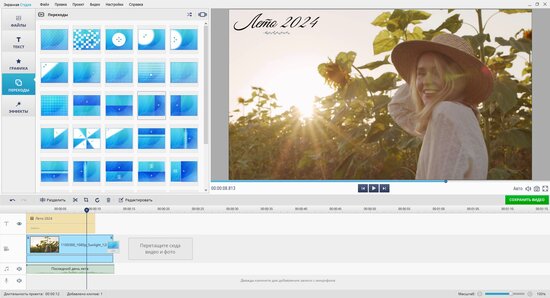
Редко удается отснять материал в один дубль. Чтобы стыки между частями были незаметными, а сюжет динамичным, применяют переходы для видео. Их создают посредством специальных приемов или используют эффекты. В статье расскажем, какие футажи подойдут для межкадровой перебивки и как сделать переход в видео. Будем работать в программах для ПК, мобильных приложениях и в онлайн-редакторах.
Виды переходов в монтаже
Если просто склеить два видеоотрывка встык, кадры будут сменяться резко. Таким художественным ходом пользуются, если хотят усилить динамику действия, создать ощущение спешки. Когда важно продемонстрировать плавную смену сцен, на помощь приходят художественные приемы монтажа.
- Кроссфейд Перетекание картинки за счет наложения кадра на другой.
- Косая склейка Соединение отрывков с отставанием (J-cut) или опережением (L-cut) звукоряда (например, на экране новый эпизод, но играет аудио из предыдущего).
- Джамп (скачок) Склейка кусочков, снятых с разных ракурсов, например, неожиданная смена плана с общего на крупный.
- B-roll Добавление перебивки в виде дополнительной сцены.
Динамичные видеопереходы, применяемые в слайдшоу, тоже можно отнести к приему
B-roll. Только вставляется не отрывок из другого ролика, а графический эффект.
- Свайп Сдвиг по вертикали или горизонтали с замещением.
- Затемнение Картинка постепенно темнеет, а потом высветлением появляется совершенно новая;
- Изменение масштаба Например, изображение сжимается в точку, а следующее «вырастает» прямо из него;
- Помехи в телевизоре Внезапно возникает рябь, как при плохом телесигнале, во время которой меняются кадры;
- Огненные и световые фильтры Вспышки, сгорающий бумажный листок, мерцание, пламя.
Для достижения кинематографичности хорошо совмещать при монтаже аудио- и видеоэффекты. Например, в момент быстрого перелистывания страниц или внезапного появления новой картинки слышится «вжух» — имитация рассекаемого воздуха.
Как сделать переход в видео на ПК
Лучше всего для решения задачи подходят десктопные редакторы. Они располагают широким функционалом, оснащены хорошими библиотеками эффектов переходов для монтажа видео и будут работать даже без интернета. В подборку включили софт разного уровня сложности — для новичков и продвинутых пользователей.
Экранная Студия
ОС: Windows
Русский язык: да
Цена: Пробная версия — бесплатно 5 дней; Стандарт — 690 ₽ бессрочно; Премиум — 990 ₽ бессрочно; Делюкс — 1470 ₽ бессрочно.
Основное предназначение программы — захват экрана и входящего потока с веб-камеры. Но благодаря встроенному видеоредактору софт оптимально подходит для создания фильмов и слайдшоу. Вы сможете обрезать и склеить ролики, наложить озвучку, вставить красивые современные видеопереходы и применить спецэффекты.
Программа позволяет объединять в одном проекте мультимедиа разных форматов — видеоклипы, аудио, графику, текст. Есть большая коллекция готовых титров и 40 стилей шрифта, каталог клипартов, музыкальная библиотека с 200+ треками. Вы также сможете улучшить качество изображения, изменить скорость воспроизведения, повернуть картинку на 90°, 180° или даже 270°.
Инструкция:
- Загрузите дистрибутив с официального сайта и запустите мастер установки. Откройте видеоредактор. Выберите на стартовом экране отмеченную опцию.
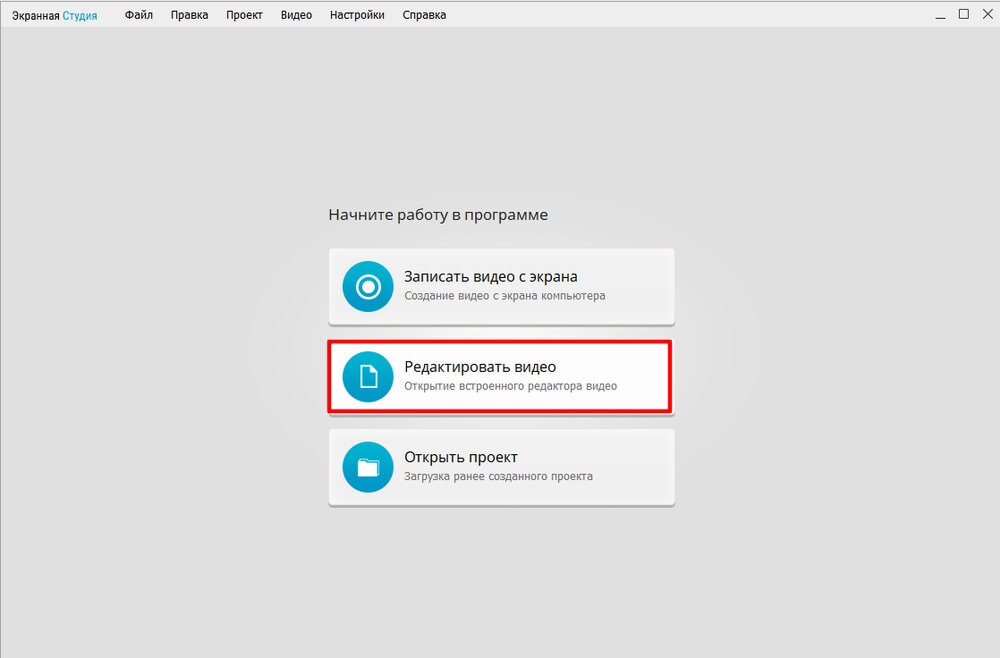
- Нажмите по выделенной кнопке и добавьте файлы из папки ПК. Либо перетащите их сразу из проводника мышью.
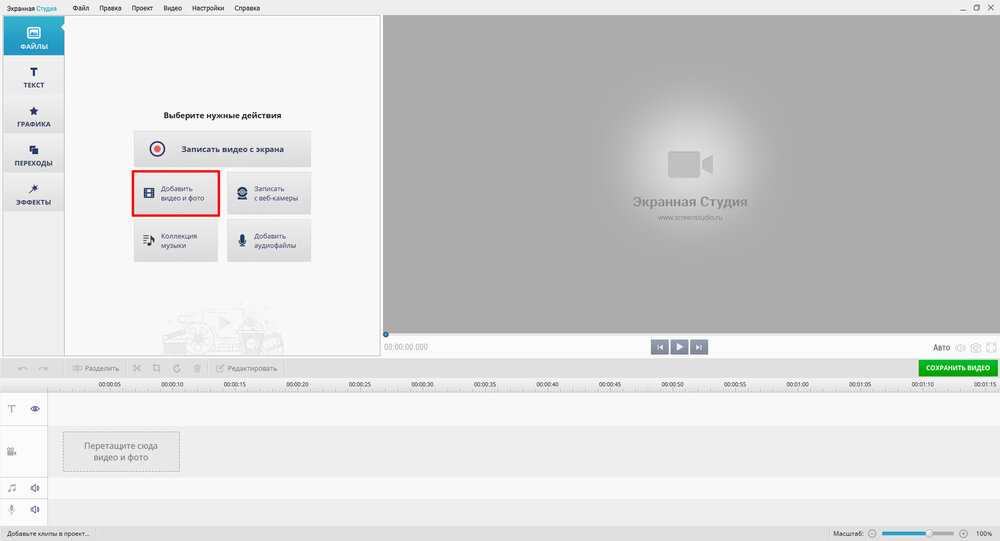
- На левой панели откройте нужную вкладку. Перетащите понравившиеся варианты в окошки между слайдами.
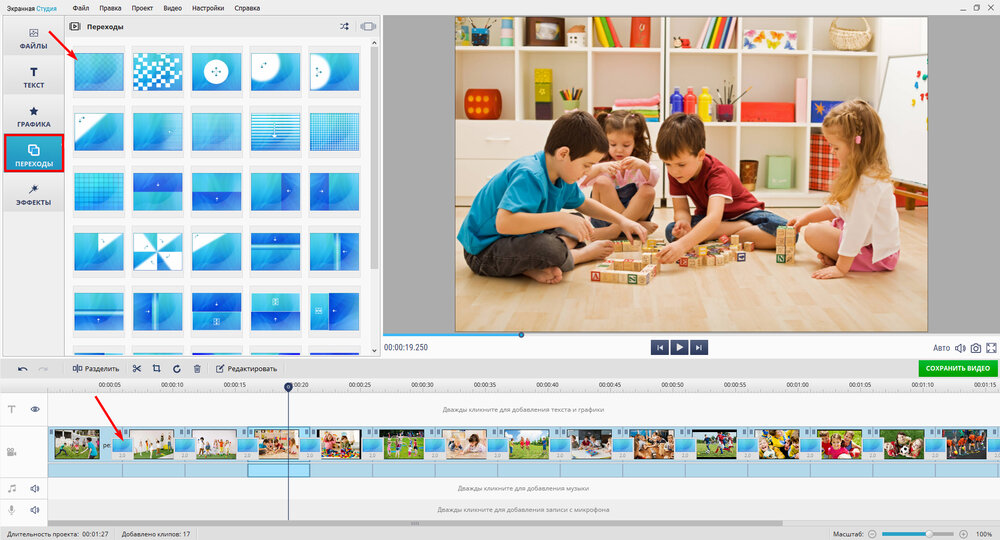
- Чтобы сделать единый стиль, на таймлайне кликните по квадратной иконке правой кнопкой мыши. Выберите в меню пункт «Установить для всех».
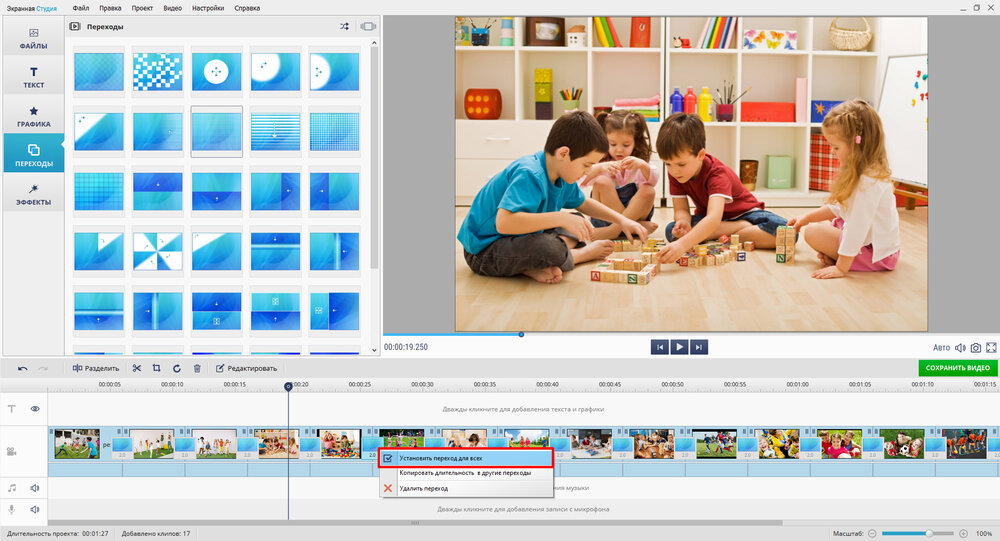
- Чтобы сохранить итог, кликните по выделенной кнопке. Укажите формат, пропишите путь к папке. Вы можете сразу адаптировать материал для воспроизведения на различных устройствах или для публикации в интернете.
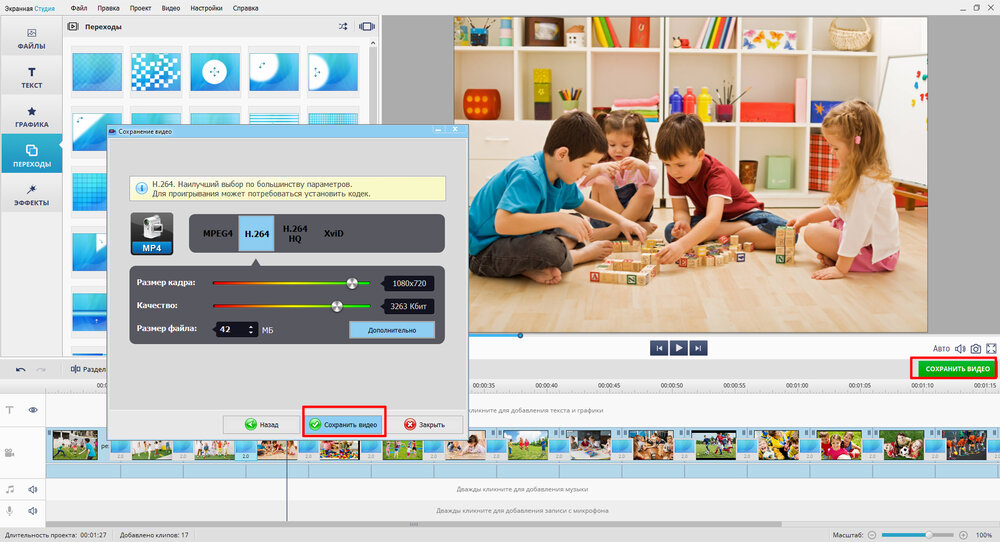

VSDC Free Video Editor
ОС: Windows
Русский язык: да
Цена: Free — бесплатно; Pro — 2190 ₽ в год.
Условно-бесплатный редактор для нелинейного монтажа. В нем получится совмещать разные типы мультимедиа и записывать закадровый голос. В VSDC есть несколько вариантов создания перебивки. Можно совместить файлы, накладывая один фрагмент на другой, или вставить готовые видеоэффекты из коллекции: «Горящая бумага», «Шахматы», «Мозаика» и т. д. Приложение дает возможность как делать плавные переходы в видео, так и сохранять его с качеством до 4K и FPS до 120 к/сек.
Инструкция:
- Нажмите на крайнюю левую иконку на панели или наберите комбинацию «Ctrl + N». Введите имя, путь сохранения и параметры проекта. Импортируйте файлы в рабочее поле.
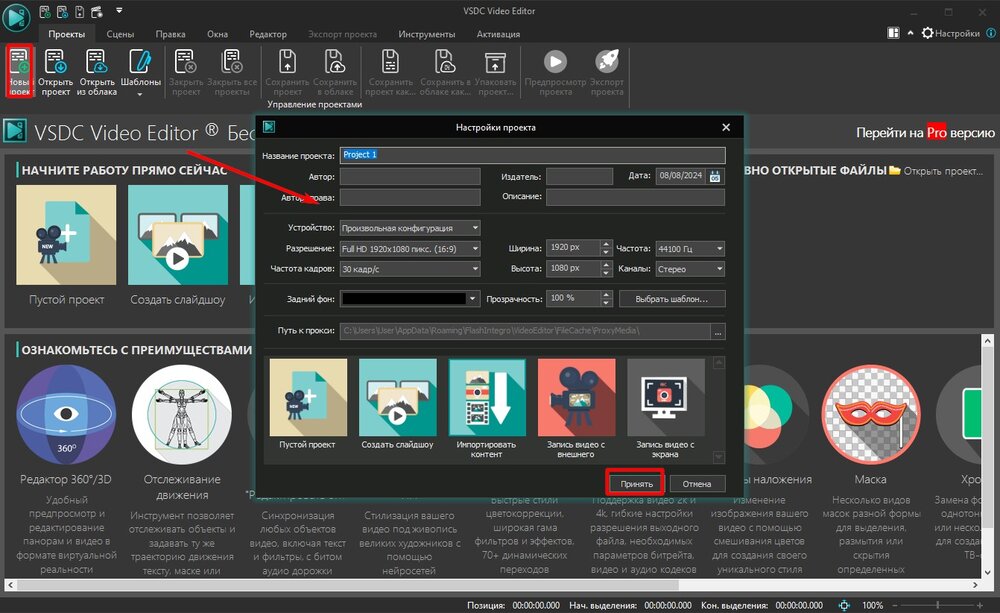
- Когда медиа откроются на таймлайне, выделите момент вставки. Перейдите в раздел и отметьте тип перебивки.
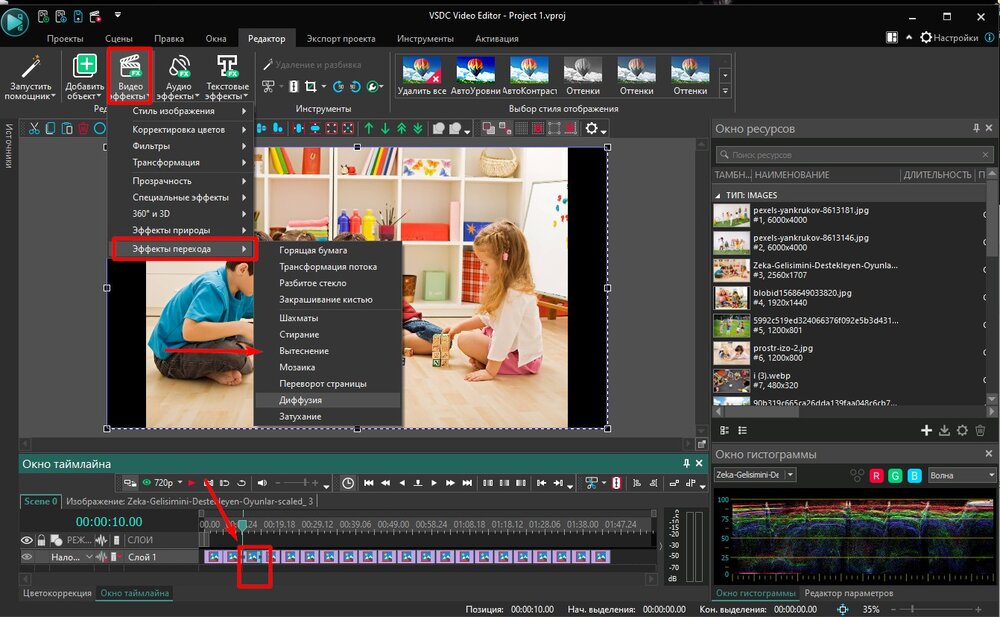
- Настройте позицию и время показа объекта.
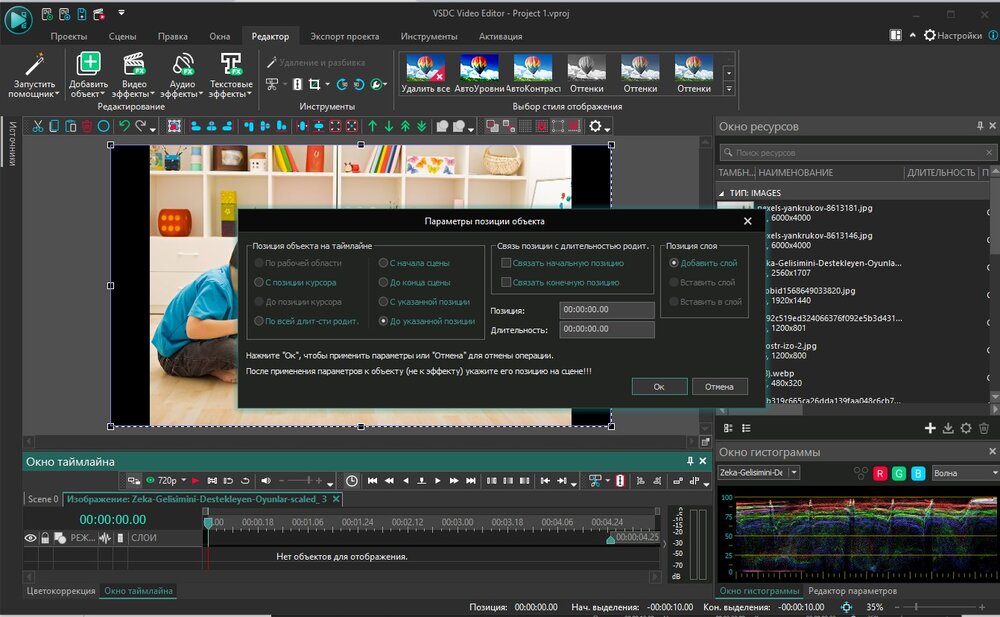
- Щелкните по иконке с ракетой. Настройте выходные свойства и экспортируйте итог.
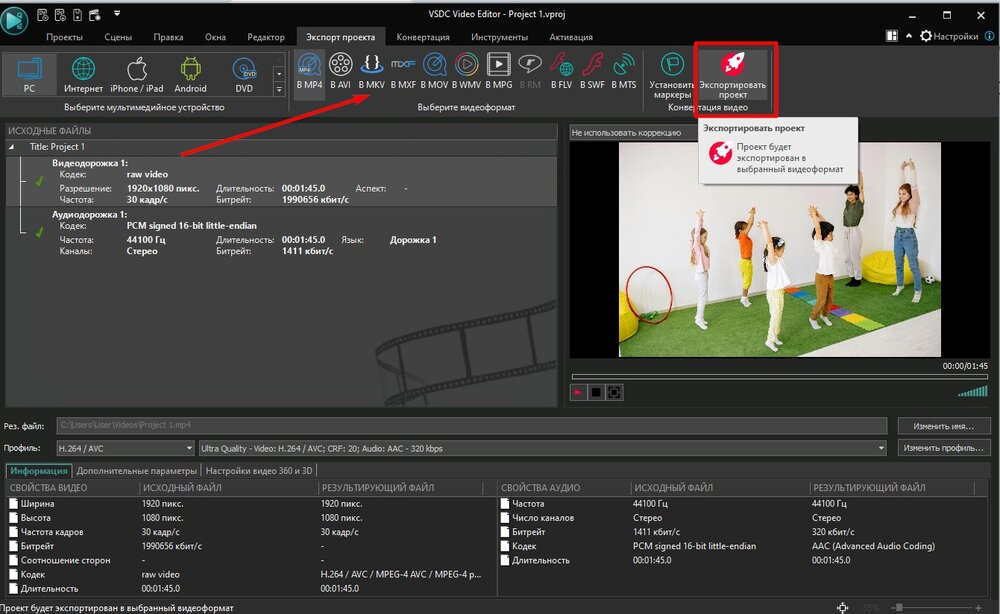
Openshot Video Editor
ОС: Linux, MacOS, Windows
Русский язык: да
Цена: бесплатно
Несложное ПО с базовым функционалом. Позволяет выполнить склейку и обрезку видеозаписей, наложить звук, применить фильтры, вставить приемы b-roll. Поддерживает 20+ форматов экспорта и импорта. Также вы сможете добавить титры и субтитры.
Инструкция:
- Загрузите мультимедиа через меню «Файл» или просто щелкните по зеленому плюсику на панели.
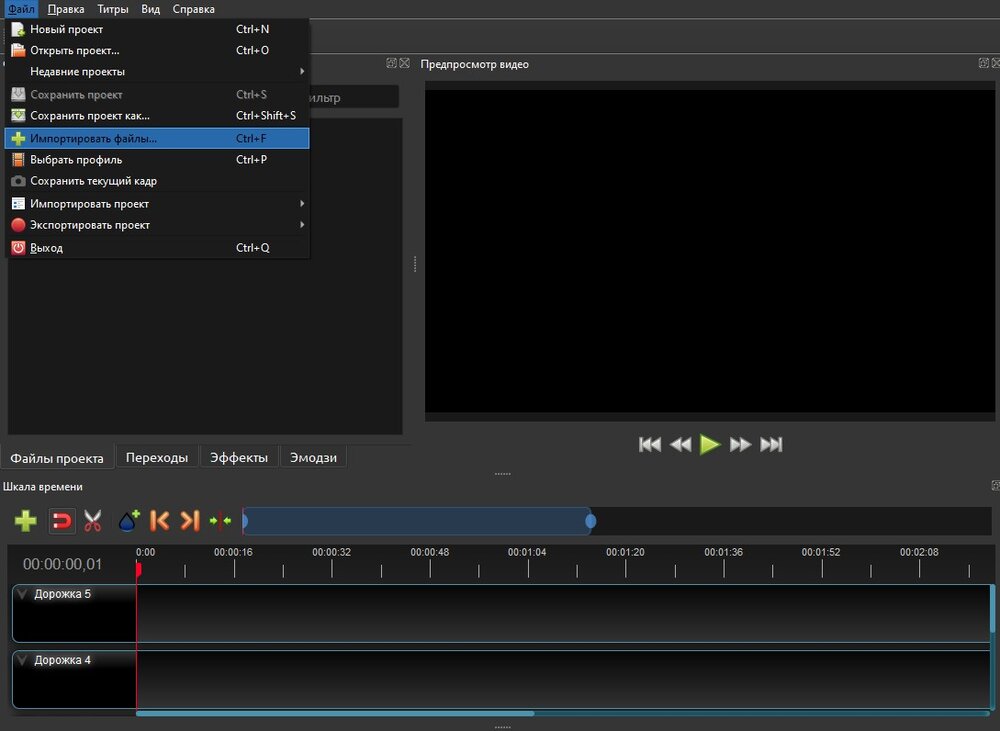
- Перетяните материалы по одному на таймлайн. Либо выделите все правым кликом и наберите «Ctrl + W» для одновременного перемещения. Заполните окно свойств.
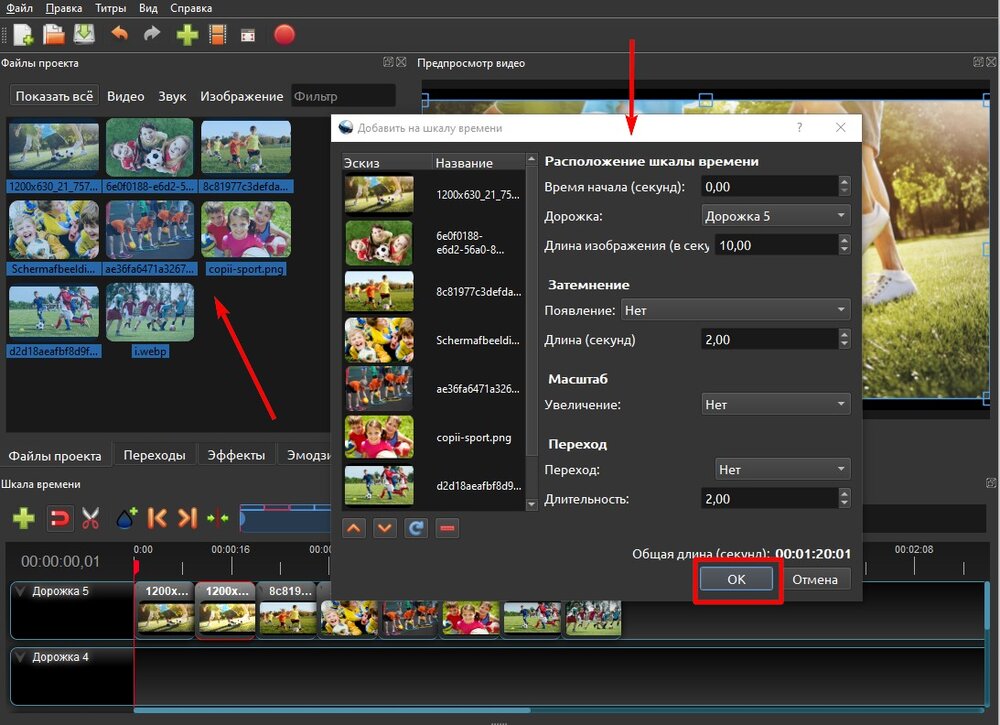
- Над временной дорожкой найдите отмеченную вкладку и откройте каталог. Перенесите нужные варианты на стыки между разными эпизодами.
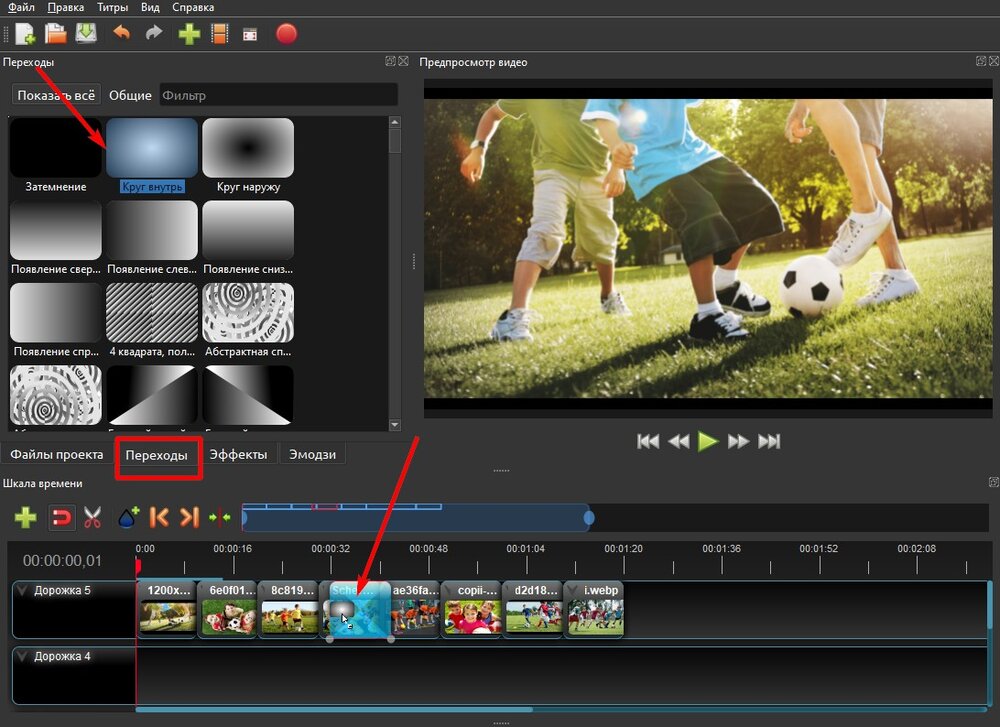
- Закончив работу, щелкните по красному кружку на панели. Задайте настройки и экспортируйте результат
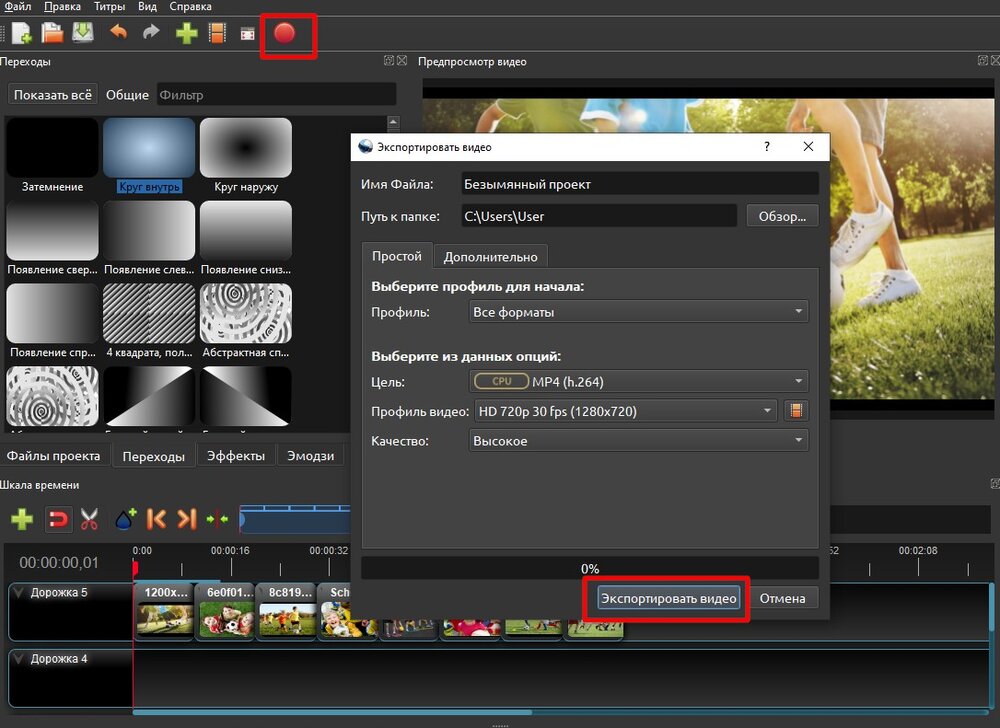
Filmora
ОС: Windows, macOS, Android, iOS
Русский язык: да
Цена: триал-версия — бесплатно с ограничениями; подписка — 1990 ₽ квартальная или 2990 ₽ годовая; бессрочная лицензия — 4990 ₽.
Русифицированный редактор с AI-инструментами. Позволяет совмещать в одном материале видеозаписи, фото и аудио, стикеры, текст. Вы сможете применить фильтры, добавить перебивки и настроить их длительность. Содержит коллекцию тематических шаблонов для создания различного контента: травел-роликов, love story, свадебных, детских и разных других клипов.
Инструкция:
- Щелкните на плюсик, чтобы начать проект. Настройте соотношение сторон на экране.
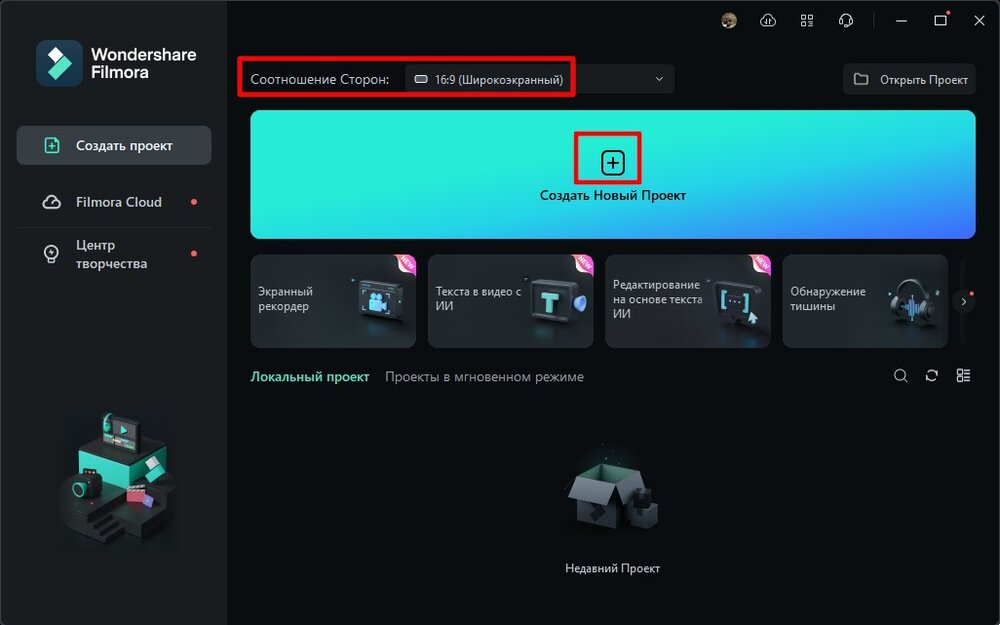
- Кликните на «Импорт», чтобы загрузить аудио- и видеофайлы, а также изображения.
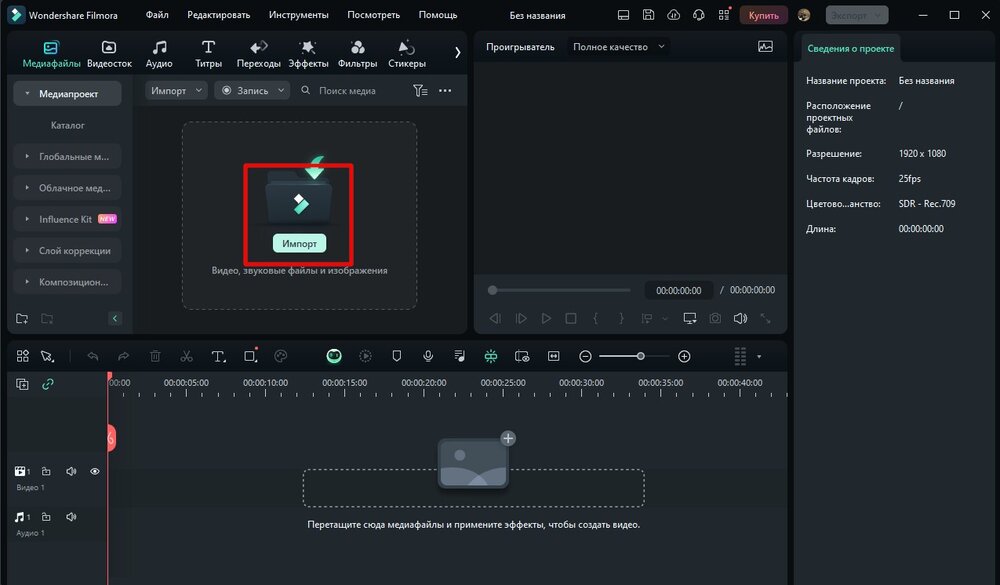
- Нажмите на плюс в уголке миниатюры или выделите все и перетяните мышкой на временную шкалу.
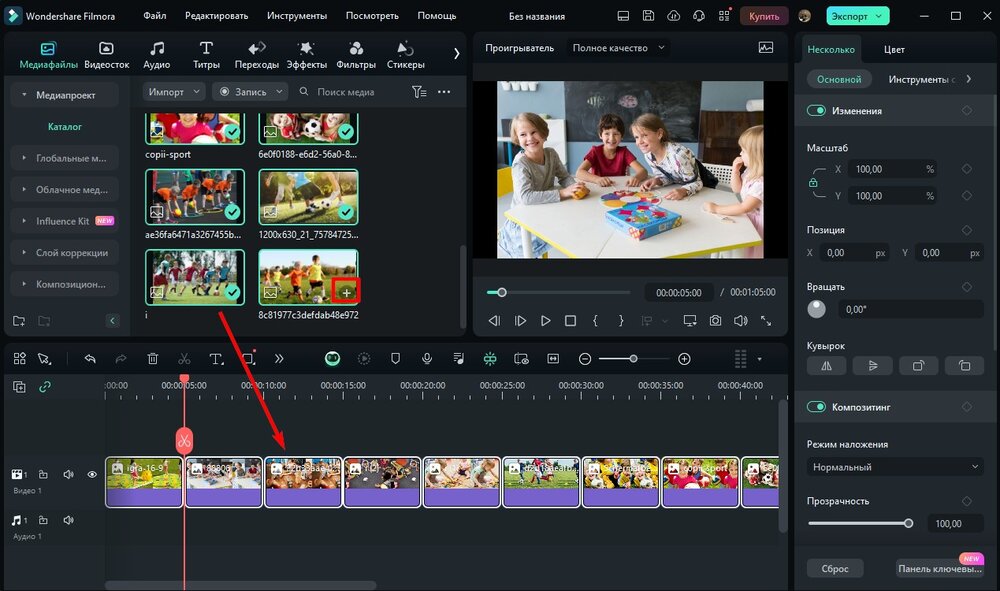
- Разверните отмеченный раздел. Установите подходящие футажи, перетащив их на дорожку между видеокусочками.
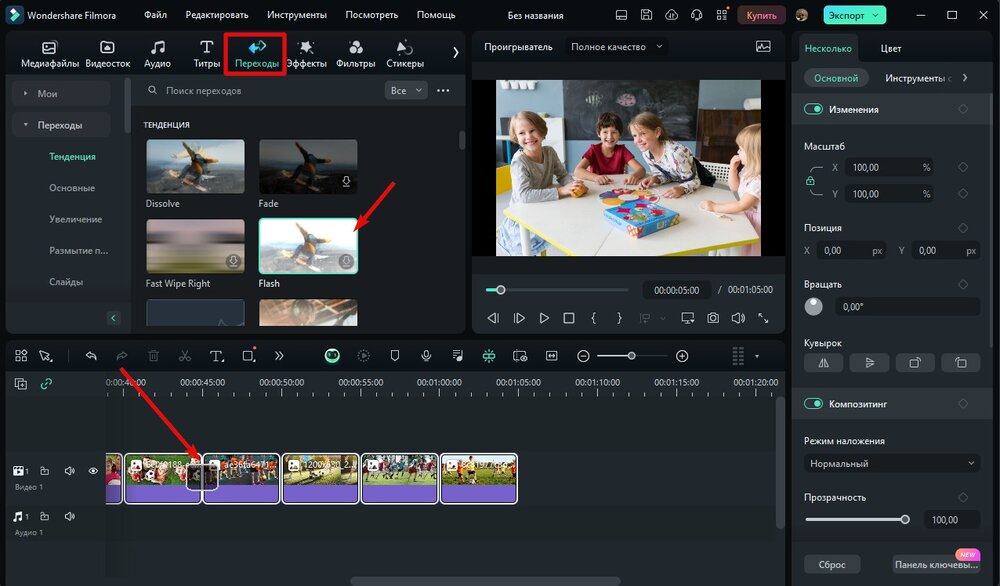
- Кликните по кнопке «Экспорт» в верхнем правом углу экрана. Задайте предпочтительный для вас формат и характеристики вывода материалов.
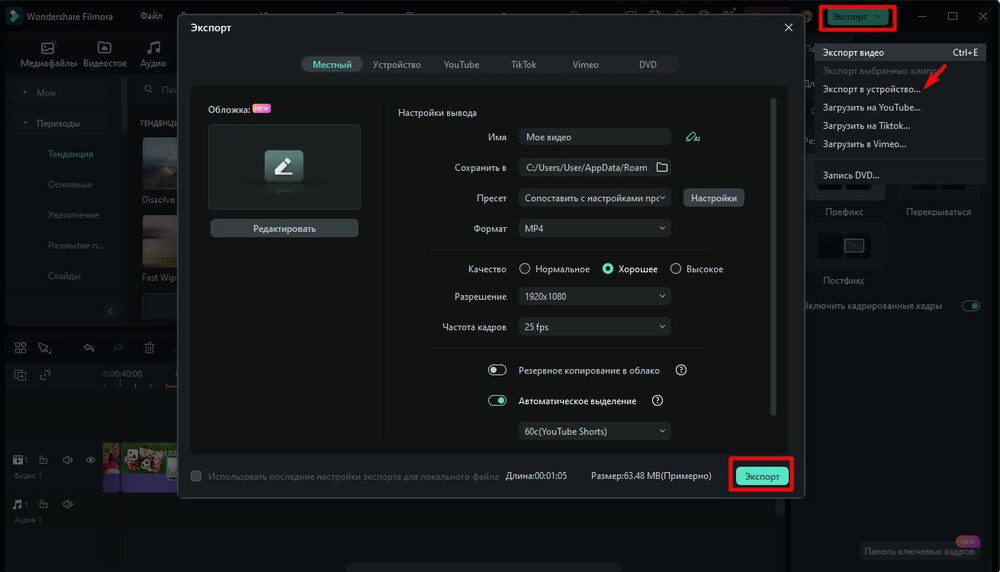
Adobe Premiere Pro
ОС: Windows, macOS
Русский язык: да
Цена: триал-версия — бесплатно 30 дней; подписка — от 22,99 $ в месяц.
Профессиональный софт предоставляет широкие возможности для видеомонтажа и редактирования. Имеет несколько дорожек, позволяет объединять мультимедиа различных форматов. Редактор оснащен каталогом фильтров и футажей. Оснащен хромакеем для удаления фона по нескольким цветам. С 2022 года софт официально не поставляется в Россию, также невозможно продлить лицензии на ранее приобретенные версии.
Инструкция:
- После запуска ПО нажмите синюю кнопку и подробно пропишите характеристики нового видеопроекта, его имя и название папки на выходе.
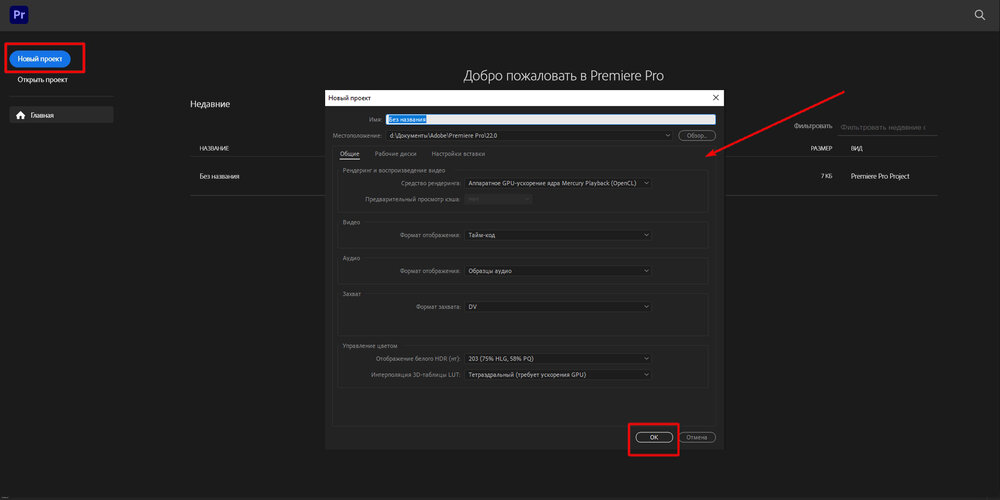
- Используйте удобную комбинацию клавиш «Ctrl + I» для импорта объектов с ПК. Перетащите миниатюрки из окна обзора на временную шкалу.

- Выберите раздел «Эффекты» и разверните вкладку.
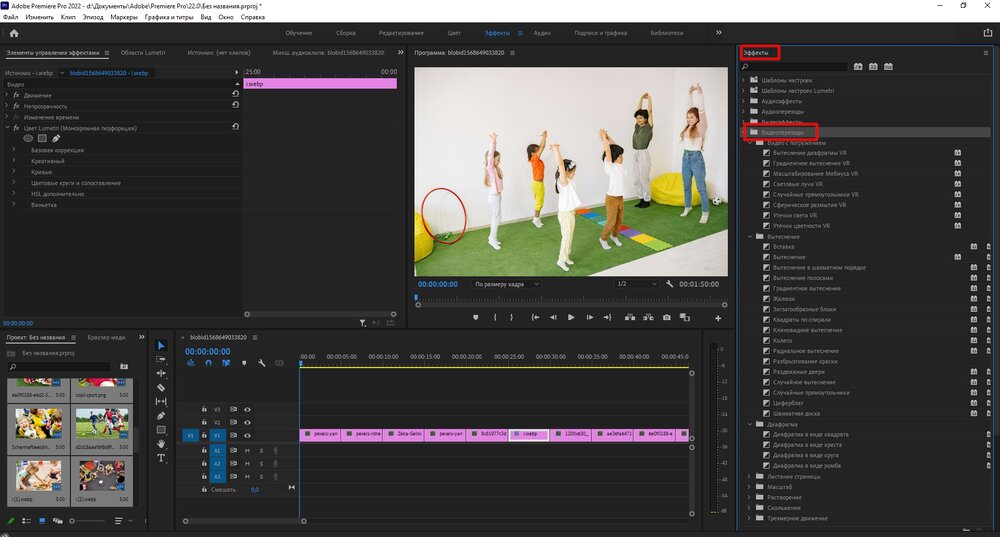
- Перетащите футаж на участок граничащих фрагментов.
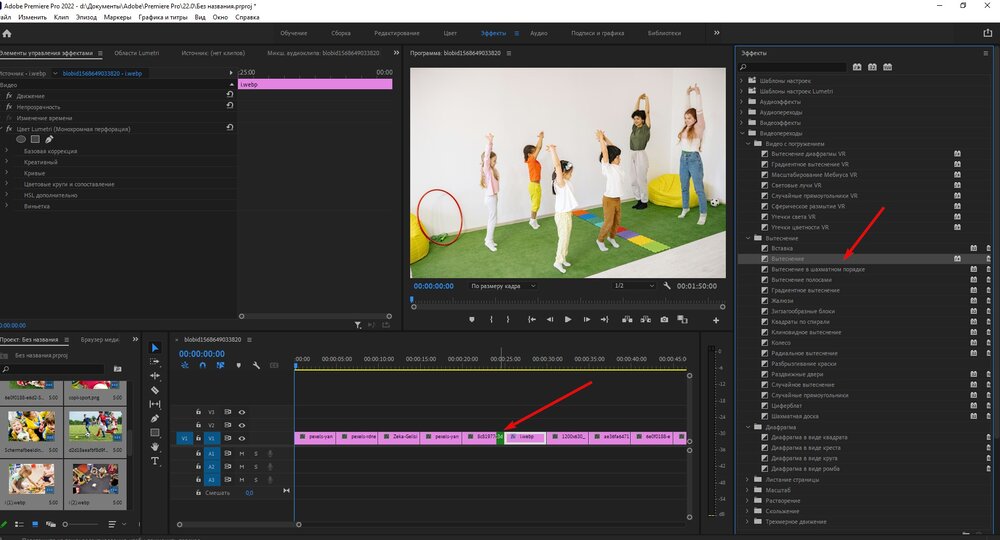
- Наберите одновременно «Ctrl + M», чтобы задать разрешение и другие выходные характеристики, затем запустите функцию «Экспорт».
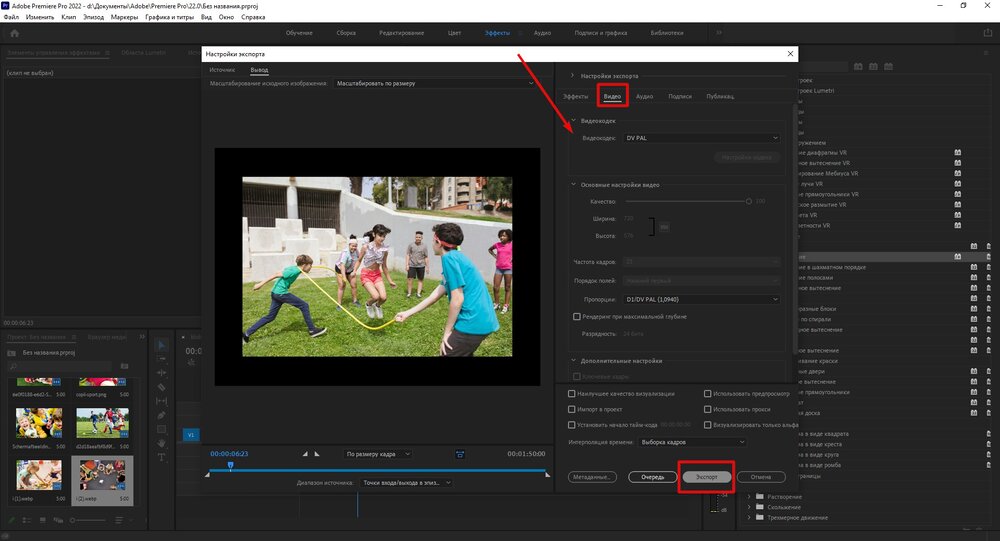
Vegas Pro
ОС: Windows
Русский язык: нет
Цена: триал-версия — бесплатно 30 дней; VEGAS Pro — 199 $; VEGAS Pro Suite —246 $.
Профессиональное приложение с множеством функций. Поддерживает практически все медиаформаты и даже позволяет встраивать в видеоряд 3D-модели. Есть функция интеллектуального рендеринга Z-Depth, с помощью которой спецэффекты и титры встраиваются между слоями одной дорожки. Оснащен инструментом покадрового отслеживания объектов, что позволяет делать перебивки на любом участке видеоконтента.
Инструкция:
- Выберите «Create New Project». Установите нужные свойства для вашего проекта.
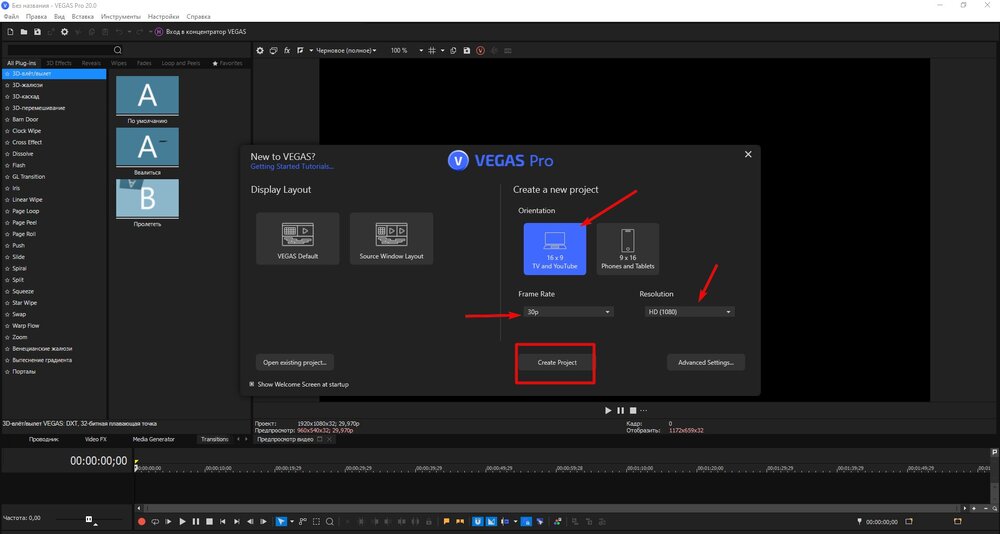
- Разверните меню «Файл», в списке найдите «Импорт», затем «Мультимедиа». Выделите все, зажмите правую клавишу мышки и переместите объекты на таймлайн.
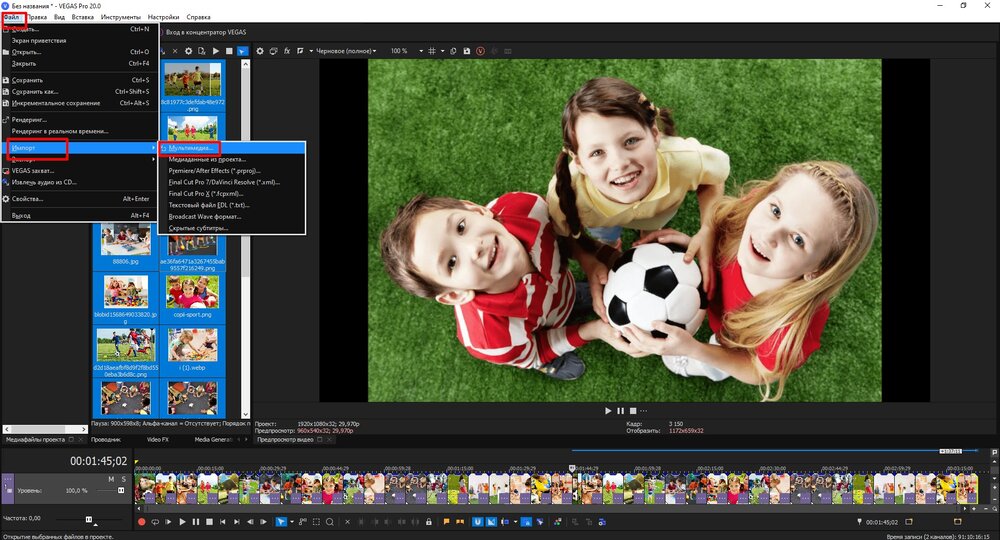
- Перейдите в блок «Transitions» и найдите в каталоге тип.
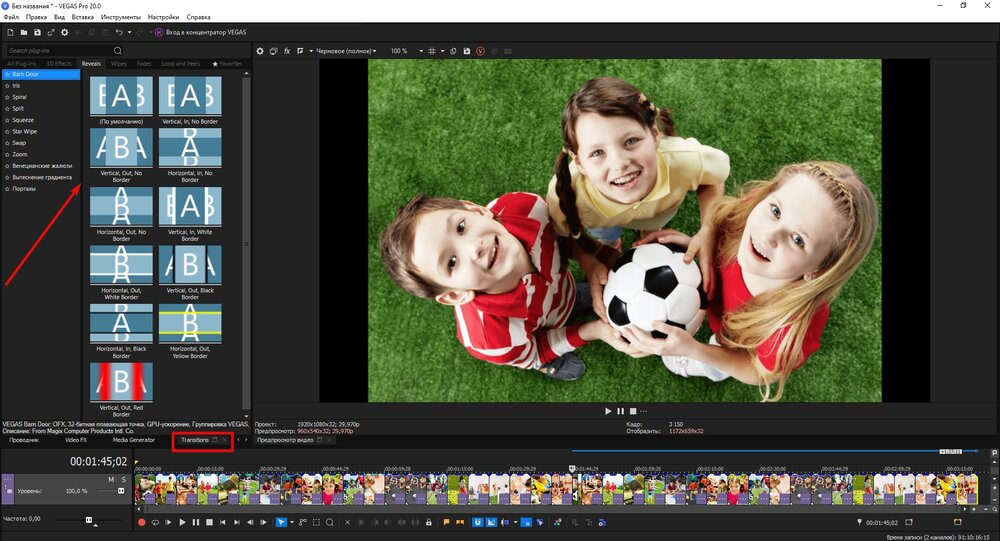
- Перетащите пресет на таймлайн и настройте анимацию.

- Чтобы сохранить проект как видеоролик, нажмите «Рендеринг» и выполните настройку параметров. После этого кликните «Render».
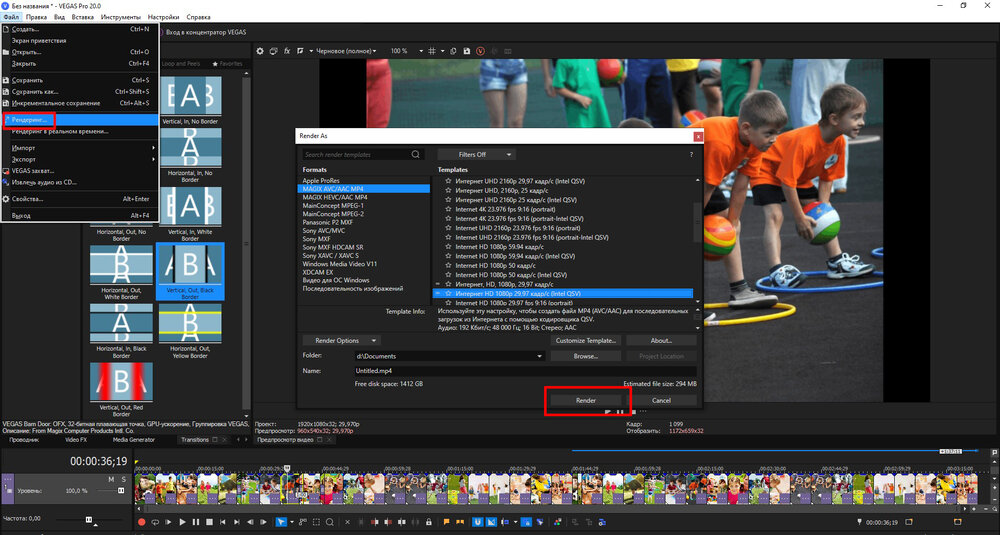
Davinci Resolve
ОС: Windows, macOS, Linux
Русский язык: нет
Цена: DaVinci Resolve — бесплатно; DaVinci Resolve Studio — 295 $.
Продвинутый софт практически не уступает студийным ПО для монтажа. Вы сможете работать одновременно на нескольких дорожках, добавлять в видеозаписи изображения, анимировать элементы, делать профессиональную озвучку, использовать трендовые фильтры. Правда, без знания английского работать будет трудно — в 18 и более новой версиях из меню убрали русскую локализацию.
Инструкция:
- В нижнем углу начального окна щелкните на «Новый проект» и введите его название.
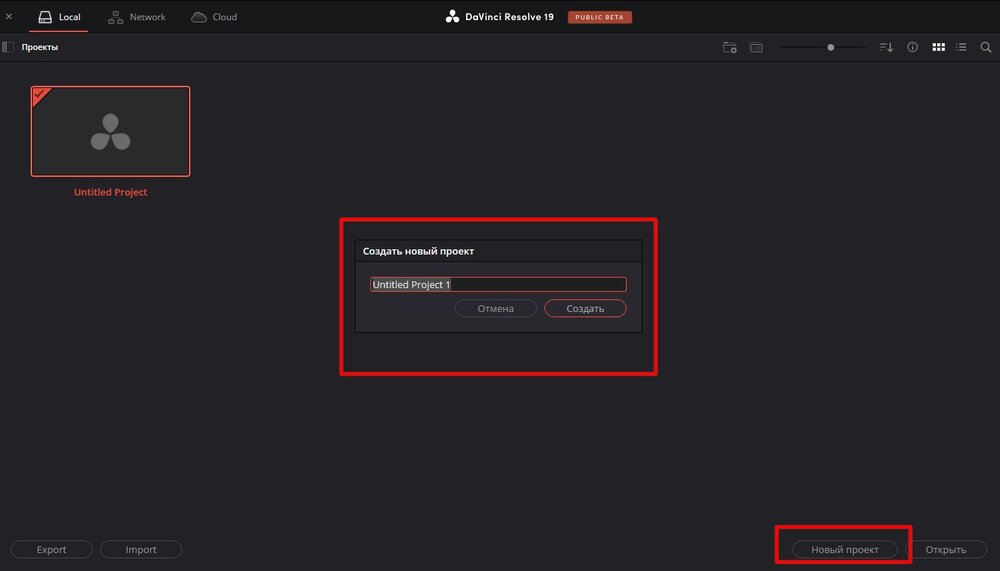
- Зажмите «Ctrl + I», чтобы импортировать видеофайлы. Перетяните миниатюрки на таймлайн.
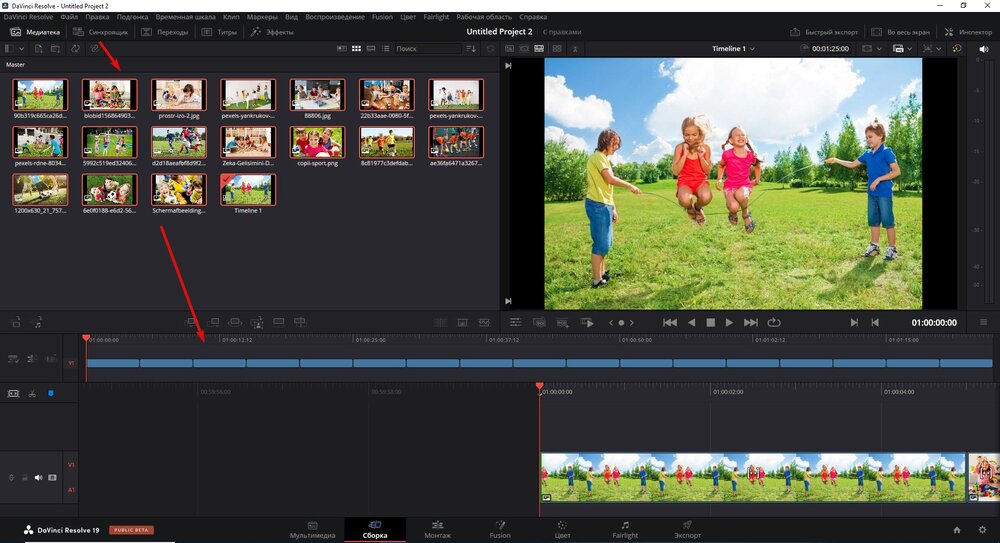
- Разверните отмеченную вкладку (в последних версиях — «Transition»), захватите футаж и перетащите на дорожку.
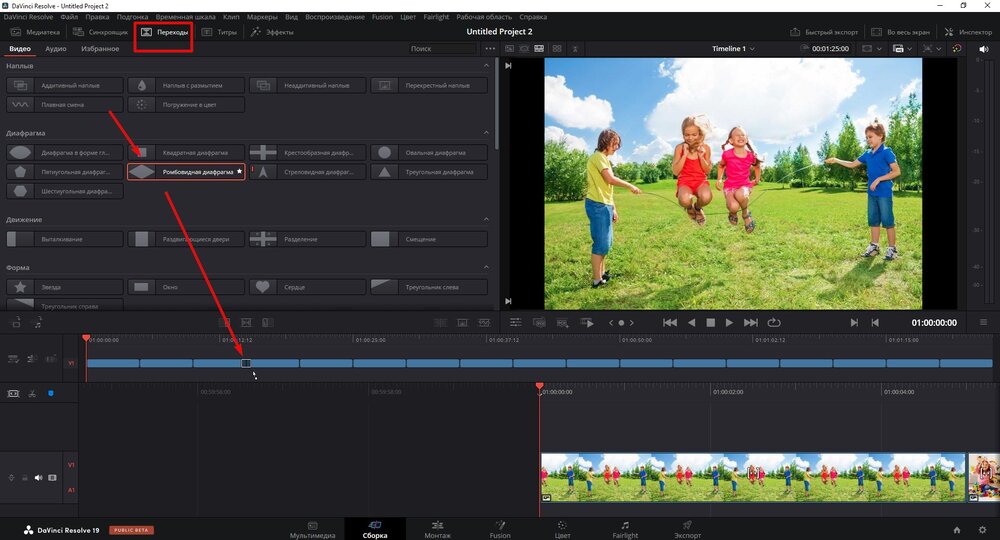
- Нажмите на изображение ракеты. Укажите путь к выходной папке и другие параметры, запустите рендеринг.
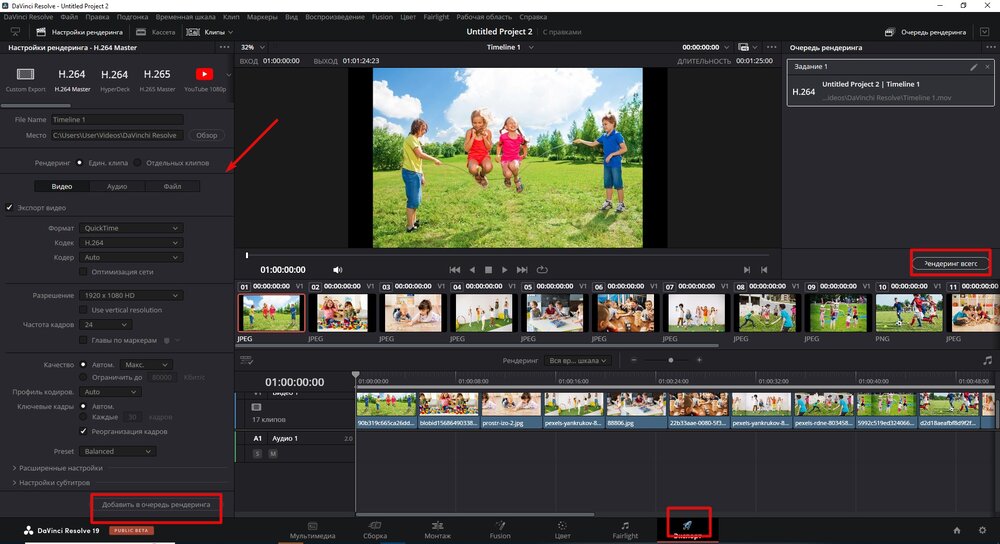
Final Cut Pro
ОС: macOS
Русский язык: нет
Цена: 299,99 $
Продвинутый редактор от Apple позволяет делать монтаж, добавлять в видеоролики звук, титры, футажи и применять современные фильтры. Поддерживает работу с 2D- и 3D-клипами, многоканальными аудиофайлами. Интерфейс максимально понятный, поэтому освоиться с управлением будет несложно.
Инструкция:
- Запустите ПО. Зажмите «Command + I», щелкните «Import selected» и перенесите объекты в рабочее поле.
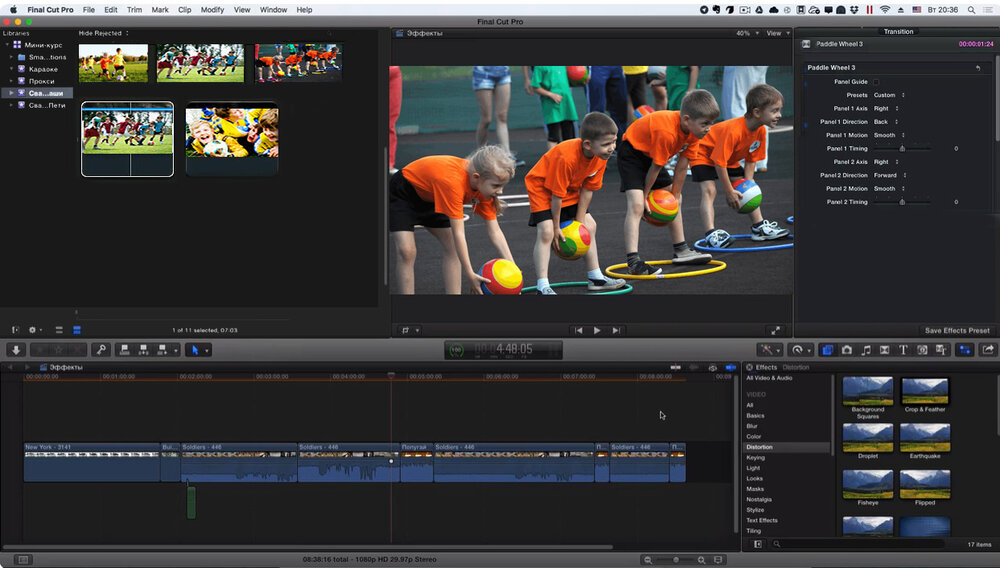
- В окне «Transition» возьмите b-roll из каталога. Установите курсор на место вставки или выделите дорожку целиком, чтобы применить ко всем видеофрагментам.
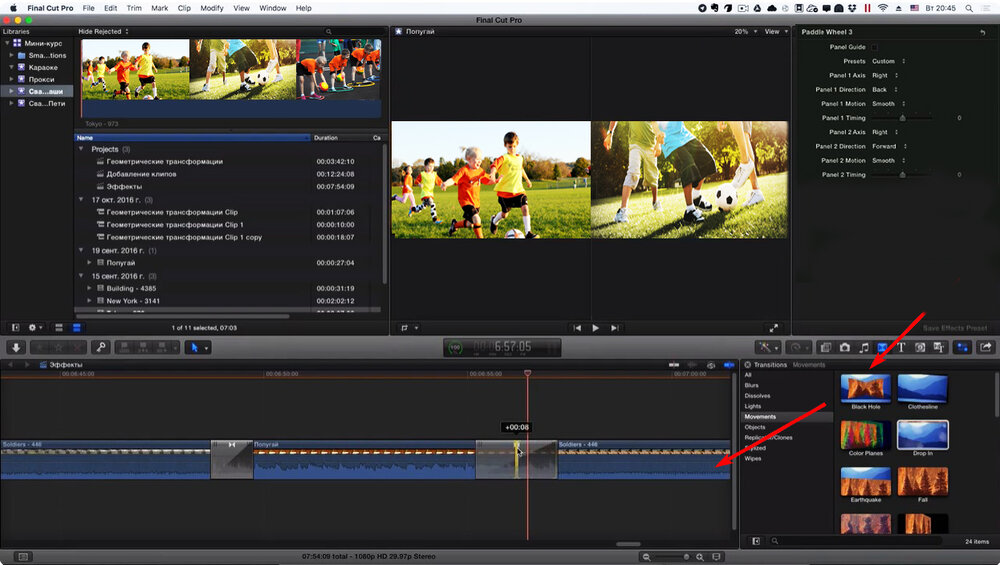
- Настройте характеристики выбранного приема.
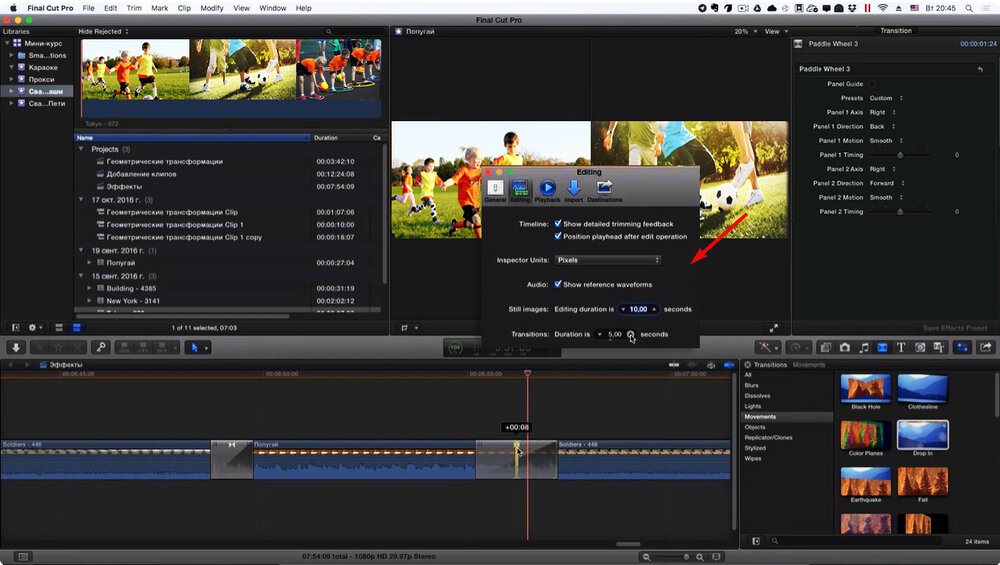
- Наберите «Command + E». В окне «Master File» разверните «Setting». Пропишите свойства и сохраните итог.
PowerDirector 365
ОС: Windows, macOS
Русский язык: нет
Цена: триал-версия — бесплатно с водяным знаком; подписка — от 19,99 $ в месяц.
Современный софт оснащен базовыми функциями монтажа и AI-инструментами для улучшения видеоконтента. В нем можно быстро создать красивое слайдшоу, объединив видеозаписи, текст, аудио и анимацию. Также вы сможете восстановить качество исходных записей — скорректировать цвет, стабилизировать картинку, нормализовать освещение.
Инструкция:
- После загрузки редактора кликните по голубой кнопке с плюсом, чтобы открыть монтажный стол с новым холстом.
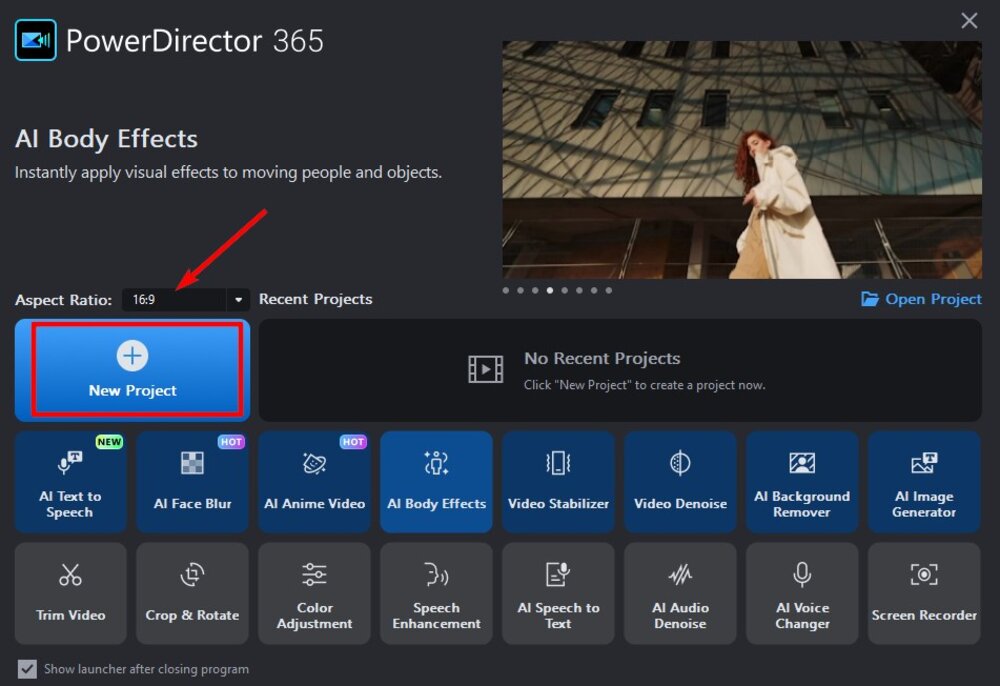
- Щелкните по пиктограмме в виде папки, чтобы импортировать в ваш проект все необходимые мультимедиа. Перенесите их на временную шкалу.
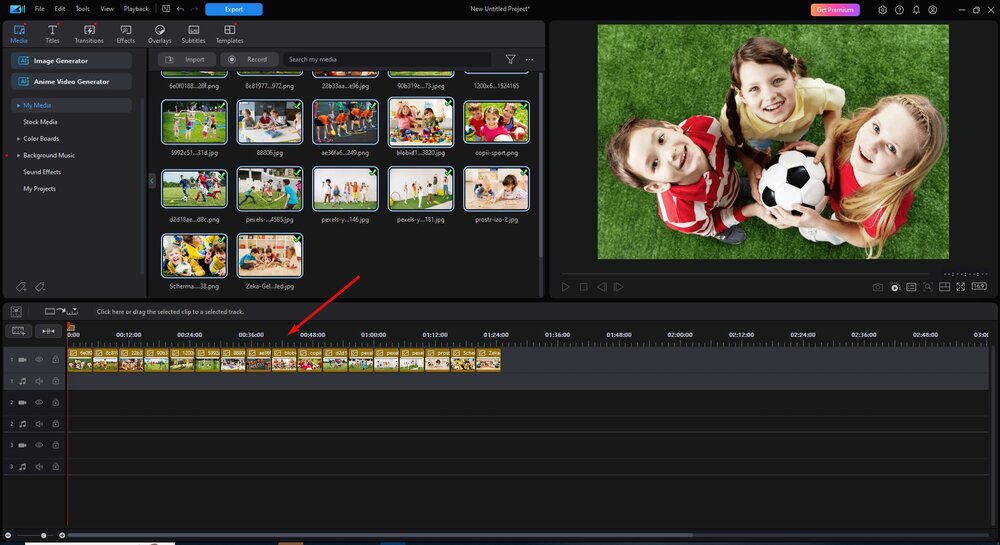
- Перейдите в блок «Transition» и подберите красивый вариант. Кликните на стрелку внизу миниатюры, чтобы скачать переход для видео из облака. Перетяните пресет в область склейки слайдов.
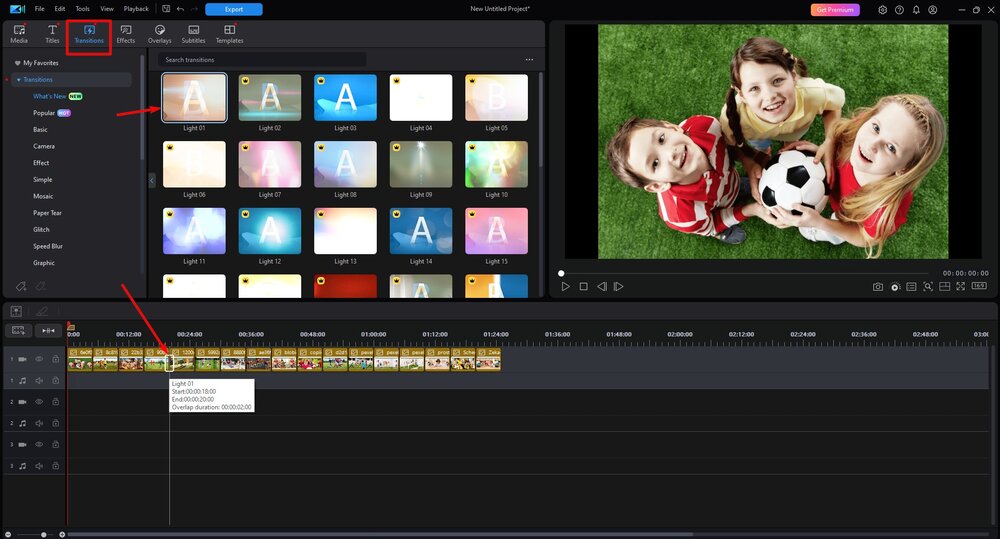
- Зажмите «Alt + F11» и задайте выходные настройки, затем сохраните результат. Для этого необходимо авторизоваться в системе — через Google Account или Apple ID.
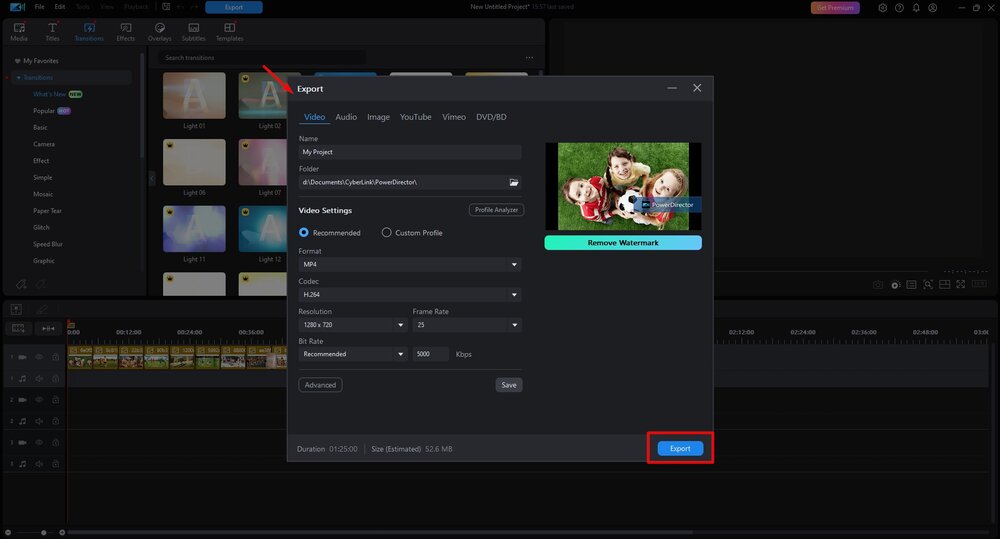
Как добавить переходы в видео онлайн
Если нужно смонтировать небольшой видеоклип, можно воспользоваться онлайн-сервисами. Как правило, их возможности уступают десктопным программам, но при стабильном интернете с этой задачей они справляются хорошо.
Clipchamp
Русский язык: да
Цена: триал-версия — бесплатно с водяным знаком; Premium — 11,99 $ в месяц.
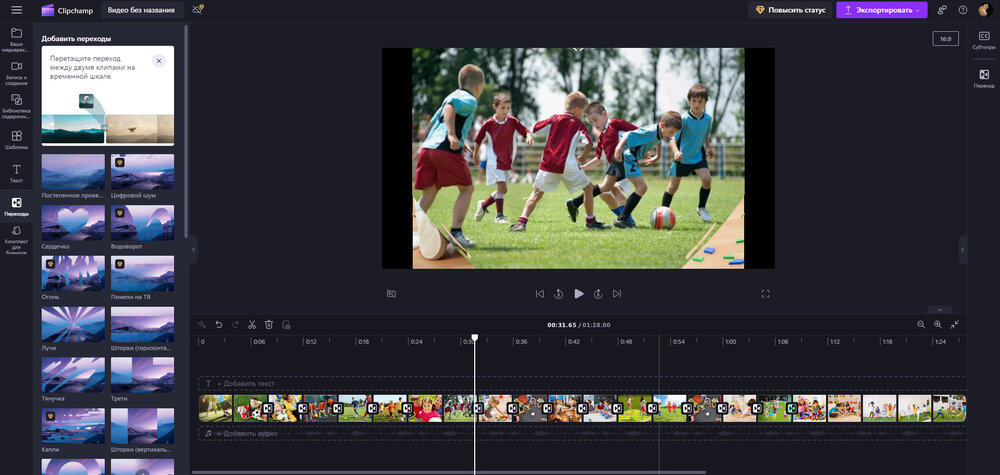
Веб-версия приложения от Microsoft располагает коллекцией крутых футажей. Правда, большинство современных эффектов недоступно в бесплатной версии, а купить подписку не получится — разработчик прекратил продажу лицензий на территории РФ.
Инструкция:
- Зайдите на сайт и авторизуйтесь в системе через учетную запись Google или Microsoft. Либо создайте аккаунт с помощью вашего личного e-mail.
- Кликните «Создать видео».
- Нажмите «Импорт мультимедиа» и после загрузки перетяните объекты на таймлайн.
- Откройте нужный раздел. С помощью курсора переместите понравившиеся варианты в места монтажного стыка.
- Воспользуйтесь кнопкой «Экспортировать».
Clideo
Русский язык: да
Цена: триал-версия — бесплатно с водяным знаком; Pro — от 9 $ в месяц.
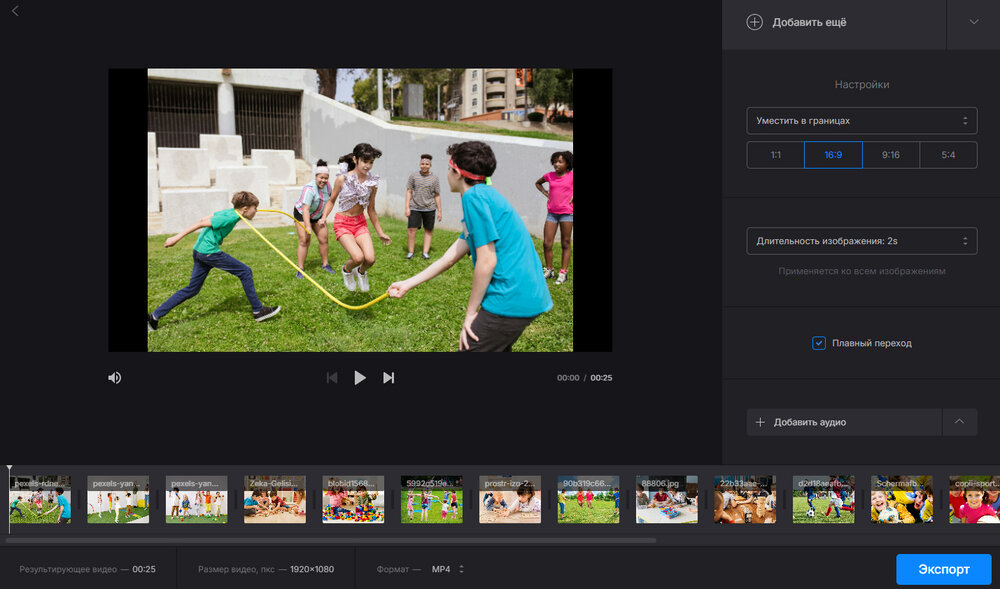
Это веб-платформа с различными инструментами для нарезки и склейки видеоматериалов, добавления титров, текста, звука. Правда, коллекции с перебивками в онлайнике нет. Для плавного перелистывания можно только применить кроссфейд, чтобы скачок стал совершенно незаметным.
Инструкция:
- Откройте сайт. В инструментах найдите «Слайдшоу».
- Воспользуйтесь кнопкой «Выберите файлы» и импортируйте их из папки ПК или хранилищ Dropbox, Google Drive.
- Поставьте галочку возле пункта «Плавный переход» справа от окна предпросмотра.
- Для экспорта воспользуйтесь одноименной кнопкой.
123apps
Русский язык: нет
Цена: Free — бесплатно; Premium — от 6 $ в месяц.
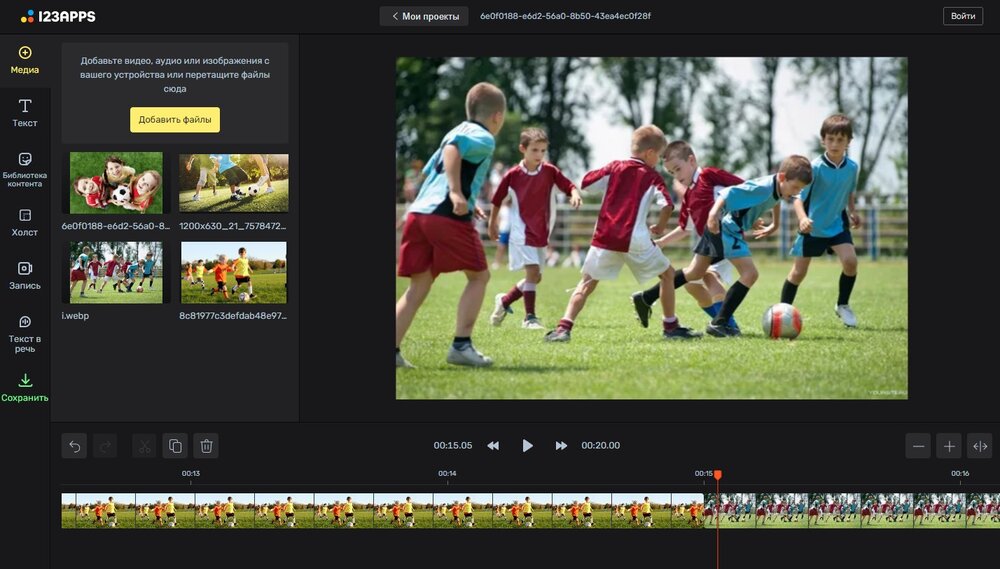
Сервис представляет собой пакет веб-приложений для работы с медиафайлами и документами. Специального инструмента для создания кроссфейда на сайте не предусмотрено — можно только сделать стандартную склейку с резкой сменой картинки — встык. Для русификации интерфейса потребуется браузерный плагин-переводчик.
Инструкция:
- Перейдите в онлайник.
- Запустите «Create Project», чтобы открылось рабочее поле.
- Нажмите «Add Files» и импортируйте медиаматериалы. Расположите их на дорожке в нужной последовательности.
- Кликните «Save». Настройте формат, fps, разрешение и воспользуйтесь значком «Export».
Как делать переходы в видео на телефоне
Чтобы смонтировать видеозаписи, отснятые мобильной камерой, удобно использовать приложения для смартфонов. Выбрали три наиболее популярных ПО для Android и iOS.
CapCut
Русский язык: да
Цена: базовая версия — бесплатно; PRO — от 599 ₽ в месяц.
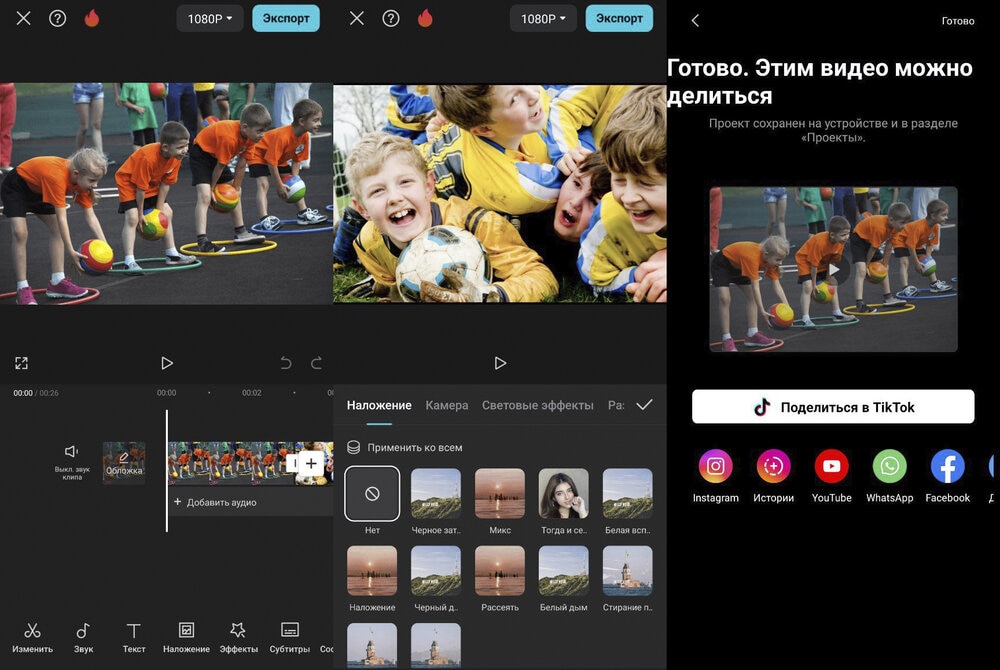
Возможностей базовой версии вполне достаточно, чтобы создать красочный видеоклип с кинематографическими эффектами. ПО располагает богатой коллекцией классических и аниме-футажей для видеокомиксов. Смонтированным проектом можно сразу же поделиться в соцсетях или отправить друзьям в мессенджере.
Инструкция:
- Запустите софт и авторизуйтесь в своем аккаунте Google.
- Тапните на изображение плюса, чтобы начать монтировать. Загрузите объекты из галереи.
- Коснитесь иконки, соединяющей кадры, и выберите из каталога эффект для склейки.
- Воспользуйтесь функцией «Экспорт» или сразу поделитесь итогом с вашими друзьями.
InShot
Русский язык: да
Цена: базовая версия — бесплатно; PRO — от 269 ₽ в месяц.
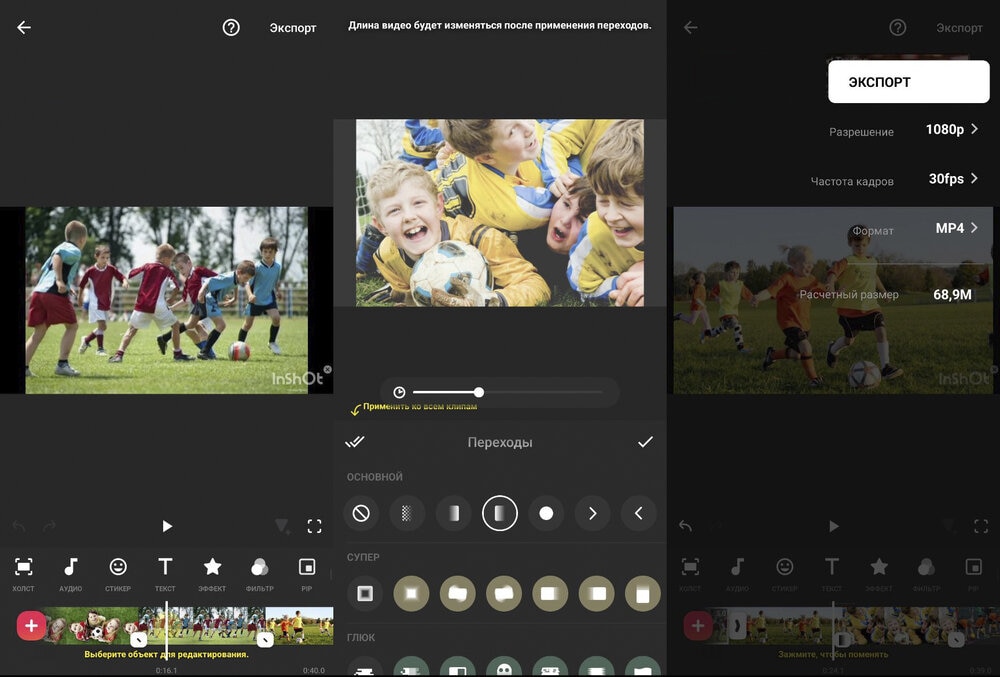
Это приложение используется для редактирования картинок, видеозаписей, создания фото- и видеоколлажей. В нем можно смонтировать контент для YouTube. Редактор располагает неплохой коллекцией футажей, а также оснащен инструментом для
фиксации закадрового голоса.
Инструкция:
- После запуска приложения тапните на значок «Видео». Выберите «Новый» и добавьте файлы из галереи.
- Ткните на значок стыка. Найдите подходящий эффект и коснитесь галочки, чтобы принять изменения. Повторите действие для всех кадров.
- Примените команду «Экспорт» и задайте выходной формат. Дождитесь завершения процесса.
iMovie
Русский язык: да
Цена: бесплатно
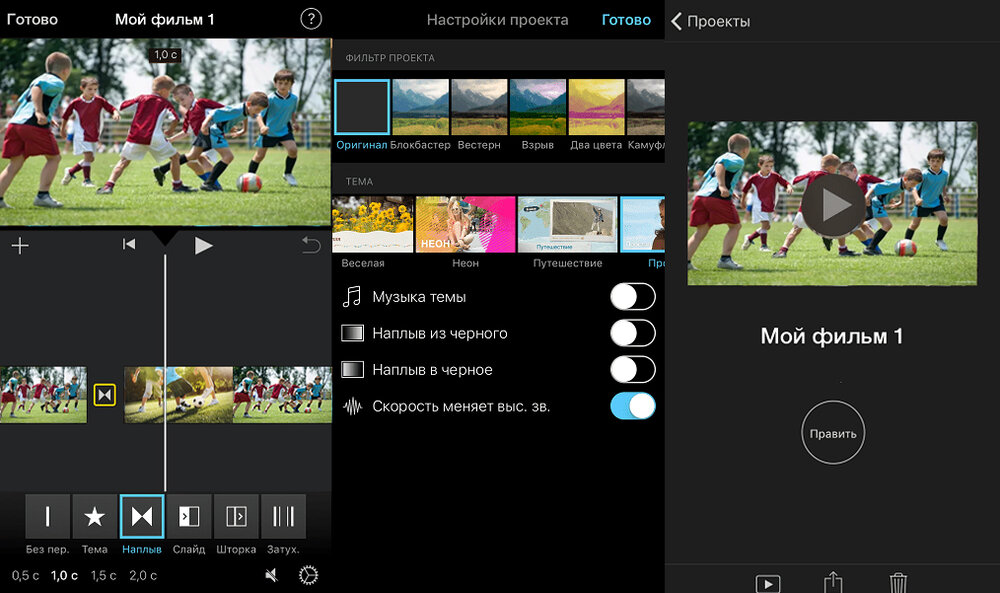
Простое приложение позволяет быстро смонтировать и обработать видеоконтент, делая динамичную смену фрагментов. Дает возможность настроить длительность.
Инструкция:
- Откройте приложение на своем iPhone или iPad.
- Тапните «Создать проект» и загрузите объекты из памяти смартфона или хранилища iCloud.
- На месте склейки коснитесь значка со стрелками, которые направлены навстречу друг другу. Выберите тип перелистывания из набора.
- Ткните «Готово», чтобы поделиться итогом или скачать его.
Заключение
Вместо подведения итогов составили рейтинг лучших редакторов для создания слайдшоу, в которых вы сможете сделать стильное перелистывание сцен.
- Экранная студия Многофункциональный софт 2 в 1: оснащен функциями рекордера и редактора, имеет каталог с 30+ анимированными перебивками.
- Clipchamp Онлайн-сервис для монтажа небольших видеороликов.
- CapCut Мощный мобильный редактор с набором эффектов.